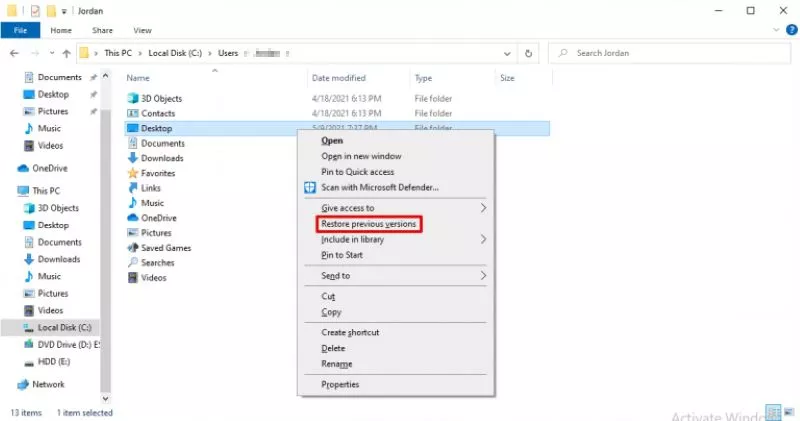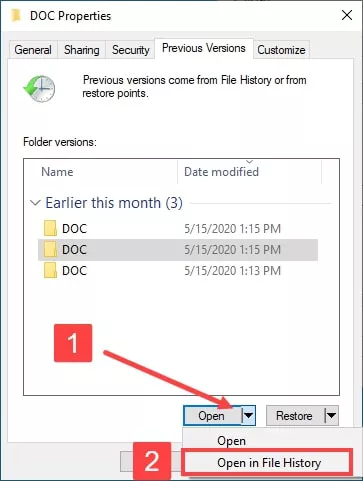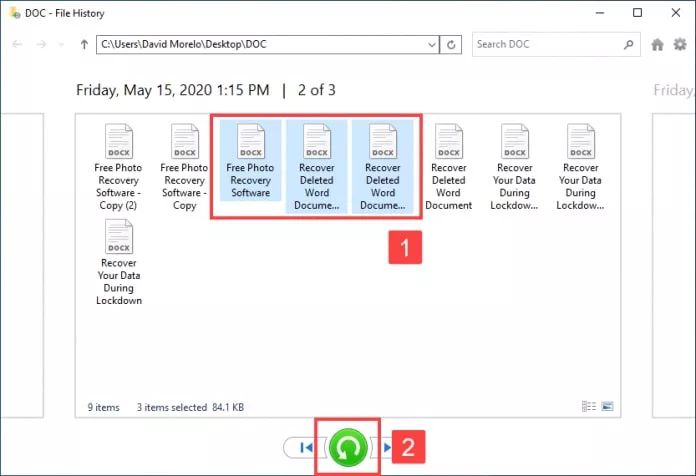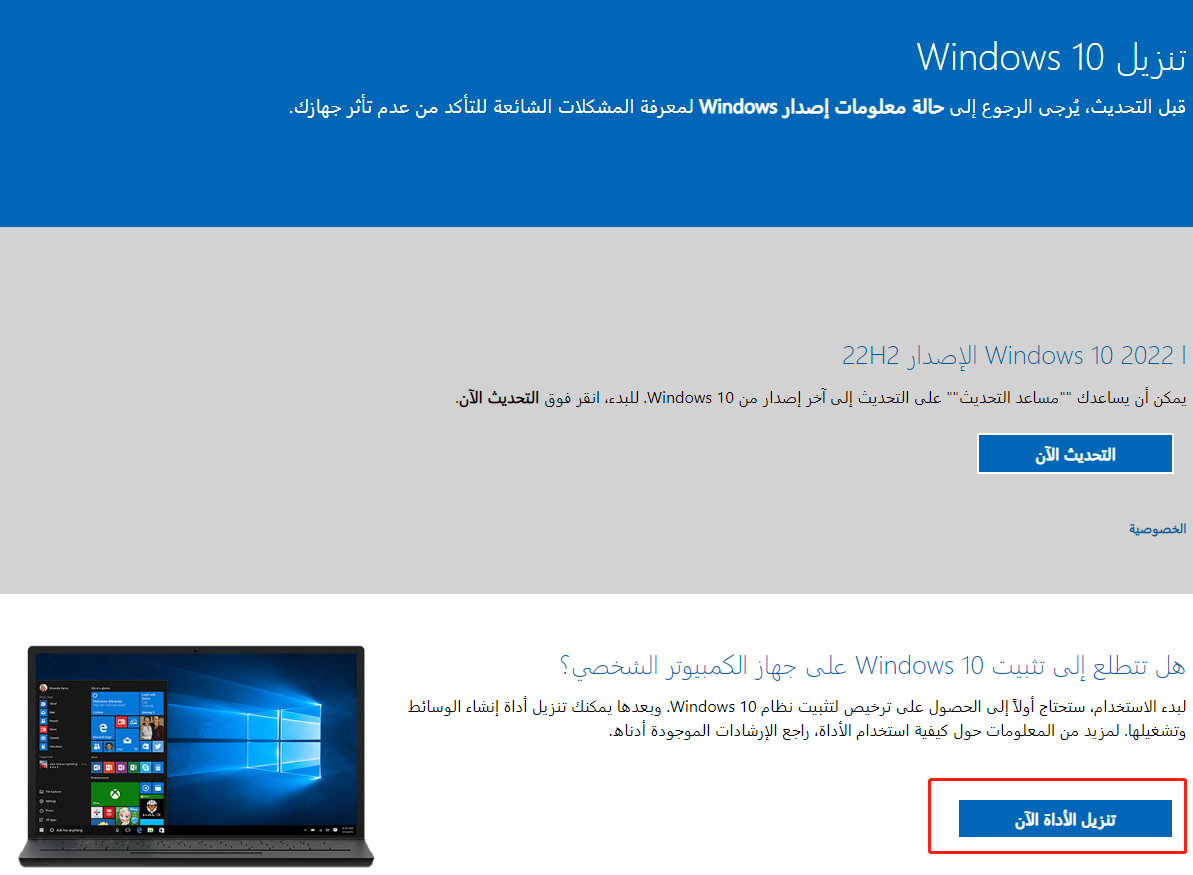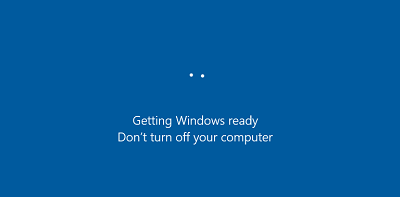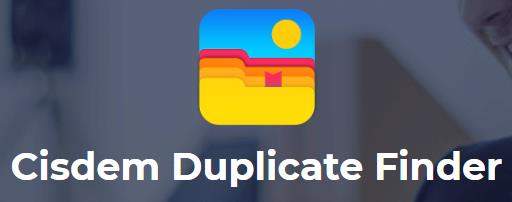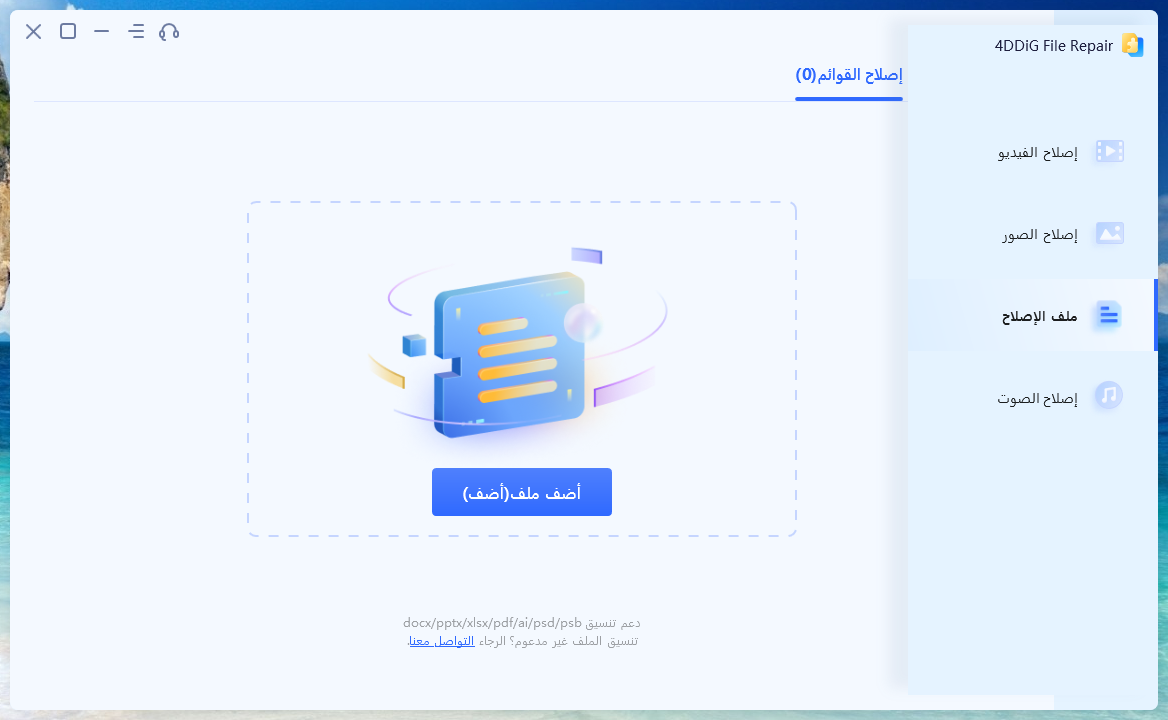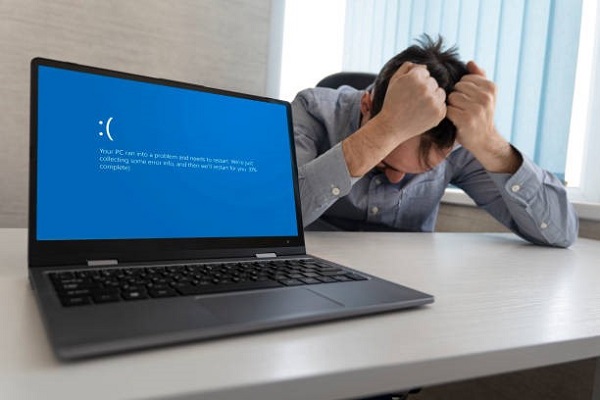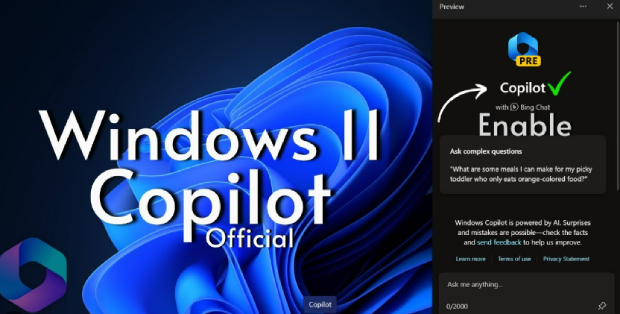أفضل 3 طرق لاستعادة الملفات المحذوفة غير الموجودة في سلة المحذوفات
في معظم الأحيان، يتم حذف القليل من الملفات عن طريق الخطأ، ولاستعادة هذه الملفات، تحتاج إلى استعادتها من سلة المحذوفات. من السهل جدًا معرفة كيفية استرداد الملفات المحذوفة من سلة المحذوفات. ومع ذلك، يواجه العديد من المستخدمين هذه المشكلة المتمثلة في عدم وجود الملفات المحذوفة في سلة المحذوفات. ثم يظهر سؤال مهم : أين تذهب الملفات المحذوفة إذا لم تكن موجودة في سلة المحذوفات وكيفية استرداد الملفات المحذوفة غير الموجودة في سلة المحذوفات؟
تظهر أمامنا عوامل مختلفة تتعلق بعدم وجود الملف في سلة المحذوفات بعد حذفه. ربما تكون الطريقة التي تحذف بها الملف خاطئة. أنت تستخدم خيار الحذف الدائم، تم تعطيل سلة المحذوفات، حجم الملف أكبر من الحد الأقصى لحجم سلة المحذوفات، البرامج الضارة وتلف القرص، الملفات غير المخزنة في محرك أقراص USB أو بطاقة SD، وغير ذلك الكثير. وفي هذه المقالة سيكون لدينا شرح مفصل. أكمل القراءة!
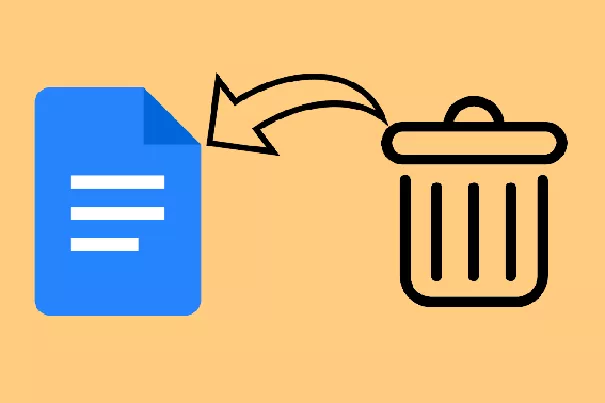
أسباب عدم وجود الملفات المحذوفة في سلة المحذوفات
سلة المحذوفات هي مجلد خاص جدًا في الويندوز. سلة المحذوفات، والمعروفة أيضًا بمساحة التخزين المؤقتة للملفات المحذوفة. إذا اخترت أي ملف وضغطت على زر الحذف من لوحة المفاتيح، فسيختفي هذا الملف مؤقتًا من الموقع. ولكن يتم تخزينه في سلة المحذوفات. إذا قمت بتنظيفه من سلة المحذوفات، فسيتم حذف هذا الملف نهائيًا.
هناك عدة أسباب وراء عدم وجود الملفات المحذوفة في سلة المحذوفات:
- اختصار شيفت + الحذف
يُعرف هذا أيضًا بخيار حذف الملفات والمجلدات بشكل دائم. إنه نوع من الاختصار والذي بمساعدته سنقوم بحذف أي ملف ومجلد في فترة سريعة. ولكن بعد استخدام هذه الخطوة، تخطى الويندوز خطوة تخزين سلة المحذوفات. وتتمثل فائدة هذه الخطوة في حذف الملفات غير المهمة لتوفير الوقت والمساحة للنظام. - تم تعطيل سلة المحذوفات
يقوم معظم المستخدمين بتعطيل سلة المحذوفات لتوفير مساحة تخزين النظام. إذا كنت تريد أن تفعل هذا الشيء، يمكنك أيضًا القيام بذلك. بنقرة واحدة فقط في إعداد سلة المحذوفات. إذا كانت العناصر المحذوفة ليست في سلة المحذوفات، فيمكنك الذهاب والتحقق من إعداد سلة المحذوفات سواء تم تمكين الخيار الموصى به أم لا. - حجم الملف أكبر من الحد الأقصى لحجم سلة المحذوفات
يمكنك إعداد الحد الأقصى لحجم الملفات والمجلدات المحذوفة في خصائص سلة المحذوفات. بعد ذلك، عندما يحاول المستخدم حذف أي ملف أكبر من الحجم الذي تم إعداده، تظهر رسالة تحذير مفادها أن الملف لن يذهب إلى سلة المهملات ولكن سيتم إزالته نهائيًا.
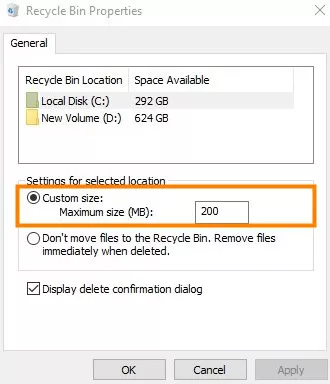
بعد أن تحدثنا عن الأسباب الرئيسية لعدم وجود الملفات المحذوفة في سلة المحذوفات، دعونا نرى الطرق الممكنة لكيفية استعادة الملفات المحذوفة غير الموجودة في سلة المهملات.
الطريقة 1. استعادة الملفات المحذوفة للأبد باستخدام Tenorshare 4DDiG
إذا كان لا يمكن العثور على الملفات المحذوفة في سلة المحذوفات، فإن أسرع طريقة هي استخدام أدوات استعادة البيانات الاحترافية. بالمقارنة مع الطرق الأخرى التي سنتحدث عنها أدناه، فإن نسبة نجاح البرامج الاحترافية ستكون أعلى. وكلما أسرعت في استخدامه، كان ذلك أفضل، لأنه عندما نستمر في استخدام الكمبيوتر، فإن احتمالية استرجاع البيانات المحذوفة ستنخفض تدريجياً.
كمبيوتر يعمل بنظام الويندوز، ومحرك أقراص USB، والكاميرا الرقمية، وبطاقات الذاكرة، وما إلى ذلك.هناك العديد من البرامج في السوق التي تدعم استعادة الملفات المحذوفة نهائيًا. بعد مقارنة قابلية التطبيق والسعر والتشغيل، نوصي بشدة باستخدام برنامج 4DDiG Data Recovery .إنه برنامج كمبيوتر يحتوي على واجهة أنيقة ويدعم استعادة أكثر من 1000 نوع من الملفات من
دعونا نرى كيفية استعادة الملفات المحذوفة من سلة المحذوفات بعد فراغها على الويندوز 10 باستخدام برنامج استرداد الويندوز 4DDiG.
تحميل آمن
تحميل آمن
-
قم بتنزيل هذا البرنامج واختر محرك الأقراص المستهدف
أولاً، سيتعين عليك تنزيل هذا برنامج وتثبيته على جهاز الكمبيوتر يعمل بالويندوز. إذا كنت تستخدم جهاز Mac وترغب في استرداد ملفات Mac، يتوفر أيضًا برنامج 4DDiG لاسترداد ملفات Mac. على الواجهة الرئيسية بعد فتح البرنامج، اختر القرص المستهدف حيث توجد ملفاتك المفقودة وانقر فوق زر المسح.

-
مسح القرص المستهدف
الآن، تبدأ عملية المسح. يعتمد وقت الفحص الدقيق على حجم محرك الأقراص. يمكنك رؤية عملية الفحص على شريط التقدم.

-
مسح القرص المحلي
تظهر جميع الملفات على الشاشة. يمكنك اختيار ومعاينة تلك الملفات والمجلدات التي تريد استردادها. بعد ذلك، انقر على زر الاسترداد.

هذه طريقة سهلة لاستعادة ملف Excel المحذوف غير الموجود في سلة المحذوفات باستخدام برنامج استعادة البيانات 4DDiG الاحترافي.
تحميل مجانيتحميل آمن
تحميل مجانيتحميل آمن
كيف يمكنني استعادة الملفات المحذوفة نهائيًا من جهاز الكمبيوتر الخاص بي؟
الطريقة 2 . استعادة الملفات المحذوفة غير الموجودة في سلة المحذوفات من الإصدارات السابقة
هذه الميزة متاحة فقط في الويندوز لاستعادة الإصدار السابق من الملفات المحذوفة بسهولة. يجب استعادة هذه الملفات من النسخ الاحتياطية للمحفوظات أو نقاط الاستعادة. إنه أمر بسيط للغاية، لكن النتيجة تعتمد على إعداد محفوظات الملفات والنسخ الاحتياطية السابقة
لا تعمل طريقة استرداد الملفات المحذوفة غير الموجودة في سلة المحذوفات من الإصدارات السابقة إلا إذا قمت بتشغيل النسخ الاحتياطي لسجل تاريخ الملفات.
-
قم بالنقر بزر الماوس الأيمن على المجلد الذي يحتوي على الملفات المحذوفة. ثم ستظهر قائمة فرعية تحتوي على الكثير من الخيارات. هناك، تحتاج إلى النقر فوق خيار استعادة الإصدارات السابقة.

-
الآن ستظهر نافذة منبثقة على شاشة جميع الإصدارات السابقة الخاصة بنفس المجلد. اختر إصدار المجلد الذي يحتوي على الملفات المحذوفة. بعد ذلك، عليك النقر على السهم الصغير الموجود على زر الفتح. ثم اختر خيار فتح في تاريخ الملف.

-
ستظهر جميع الملفات على الشاشة الآن، وعليك اختيار الملف والنقر على زر استعادة باللون الأخضر. وبعد بضع ثوان، سيتم استرداد كافة الملفات ووضعها في مكانها الأصلي.

الطريقة 3. استعادة ملفات سلة المحذوفات المحذوفة من ملف النسخ الاحتياطي للويندوز
ميزة النسخ الاحتياطي للويندوز متاحة أيضًا ومفيدة لاستعادة الملفات المحذوفة في سلة المحذوفات. لكن هذه الميزة تعمل فقط عند إنشاءك نسخة احتياطية. إذا كنت قد قمت بهذا، فمن المفترض أنه يمكنك استرداد الملف المحذوف من سلة المحذوفات. اتبع جميع الخطوات التفصيلية الواردة أدناه.
- تحتاج إلى توصيل وسائط تخزين النسخ الاحتياطي بنظام الويندوز الخاص بك.
- اضغط على الويندوز + ه لفتح لوحة الإعدادات في الويندوز.
- ثم حدد خيار "التحديث والأمان" > "النسخ الاحتياطي".
- انقر على خيار "الانتقال إلى النسخ الاحتياطي والاستعادة (الويندوز 7)".
- انقر على خيار "استعادة ملفاتي".
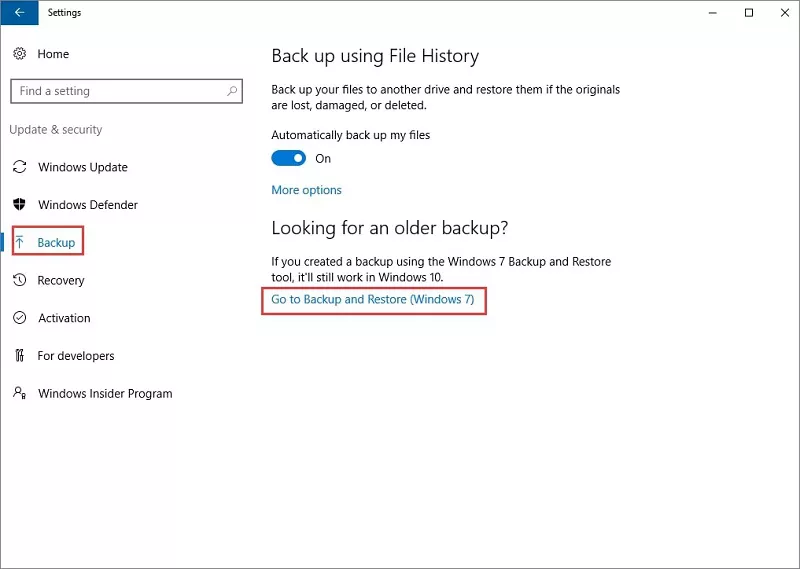
الملخص
بعد قراءة هذا المقال، تعرفت على طرق مختلفة لاستعادة الملفات المحذوفة خارج سلة المحذوفات. إذا كان لديك نسخة احتياطية مسبقًا، فقد يكون من السهل استعادة العناصر المحذوفة والغير موجودة في سلة المحذوفات. ومع ذلك، إذا لم يكن لديك نسخة احتياطية للملفات المحذوفة، فإن. يوفر هذا البرنامج إمكانية تنزيل وفحص مجاني، حتى تتمكن من إجراء اختبار قبل أن تستثمر فيه. Tenorshare 4DDiG أسرع طريقة هي استخدام برنامج احترافي لاستعادة البيانات مثل
ربما يعجبك أيضا
-

-

-

-

-

-

-

-

-

-

- الصفحة الرئيسية >>
- حلول مشاكل ويندوز >>
- أفضل 3 طرق لاستعادة الملفات المحذوفة غير الموجودة في سلة المحذوفات